Problema
- Prisijungimo klaida ESET PROTECT Web konsolėje
- Negalite prisijungti prie ESET PROTECT Web konsolės, nes neturite ESET PROTECT Web konsolės slaptažodžio
- Žinau Web konsolės slaptažodį
- Nežinau žiniatinklio konsolės slaptažodžio
- Linux arba virtualaus įrenginio naudotojas
Sprendimas
Žinau Web konsolės slaptažodį
-
Spustelėkite Keisti slaptažodį.
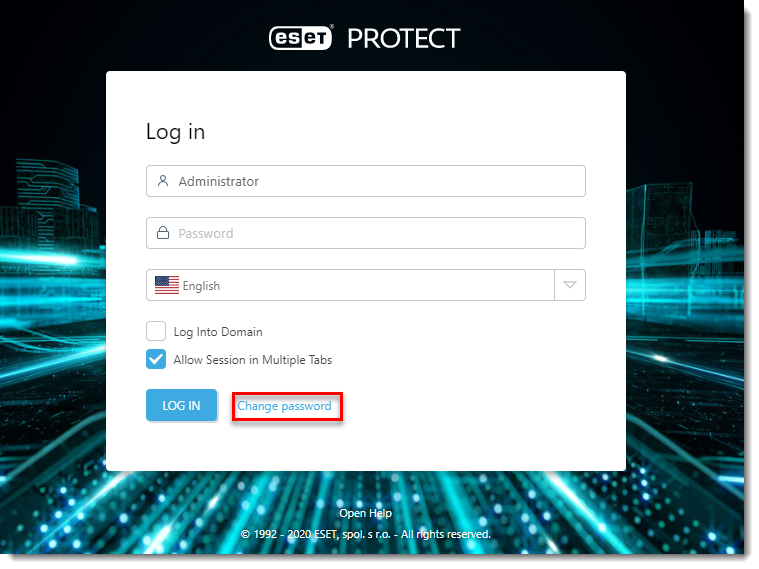
1-1 pav -
Į pirmąjį tuščią lauką įveskite esamą slaptažodį, tada į laukus Type new password ir Retype new password įveskite naują slaptažodį. Baigę spauskite Prisijungti , kad išsaugotumėte pakeitimus.
Nežinau žiniatinklio konsolės slaptažodžio
Jei nežinote slaptažodžio ir jums reikia iš naujo nustatyti ESET PROTECT Web Console slaptažodį individualiai administratoriaus paskyrai, atlikite toliau nurodytus veiksmus:
-
Spustelėkite Pradėti → Windows sistema → Valdymo skydelis.
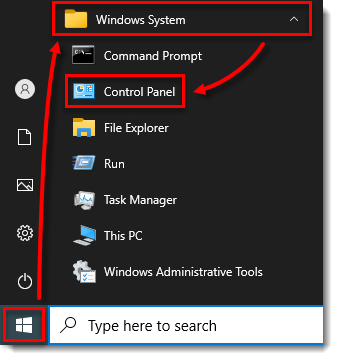
2-1 pav -
Spustelėkite Programos ir funkcijos.
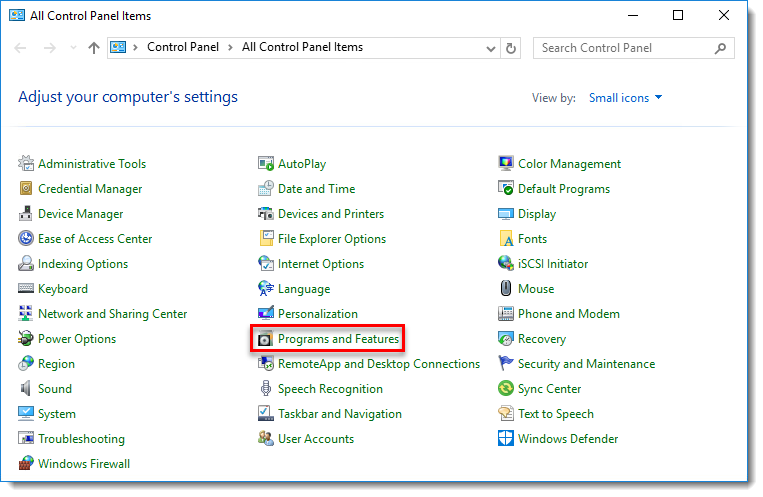
2-2 pav -
Dešiniuoju pelės klavišu spustelėkite ESET PROTECT Server ir kontekstiniame meniu pasirinkite Keisti.
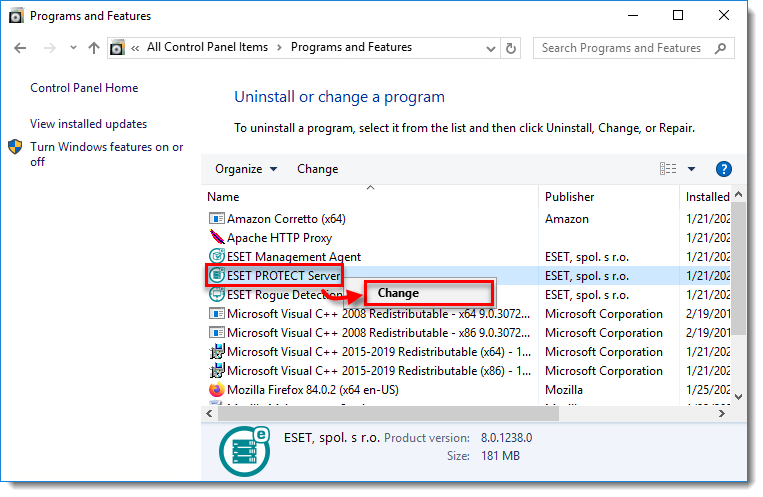
2-3 paveikslas -
Spustelėkite Toliau.
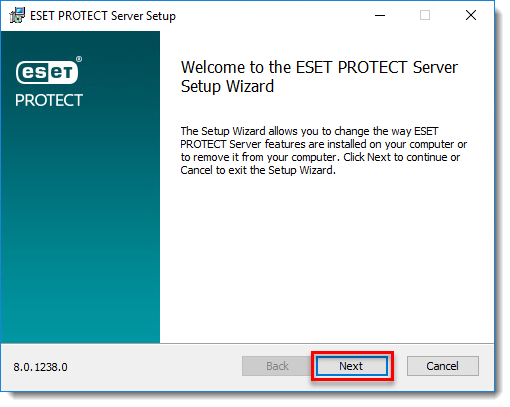
2-4 paveikslėlis -
Spustelėkite Taisyti.
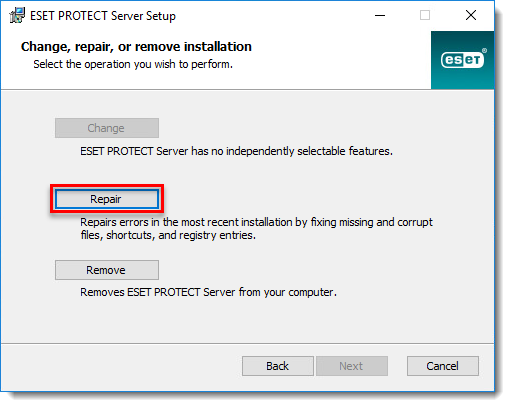
2-5 paveikslėlis -
Duomenų bazės serverio ryšio lange užpildykite visus reikiamus laukus ir spustelėkite Next (toliau).
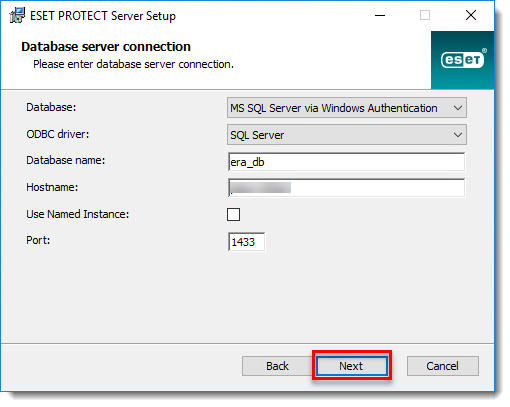
2-6 pav -
Spustelėkite Use existing user (naudoti esamą naudotoją ) ir įveskite duomenų bazės naudotojo vardą (pagal nutylėjimą era_user) ir slaptažodį (slaptažodį galite rasti: (žr.
%PROGRAMDATA%\ESET\RemoteAdministrator\Server\EraServerApplicationData\Configuration\startupconfiguration.ini) ir spustelėkite Next.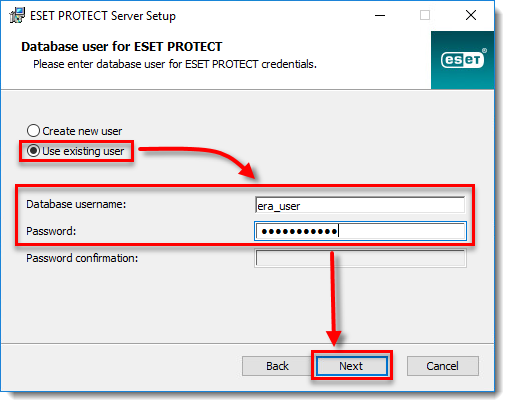
2-7 pav -
Panaikinkite varnelės žymėjimą šalia langelio Use Administrator password already stored in the database (Naudoti duomenų bazėje jau saugomą administratoriaus slaptažodį), įveskite naują slaptažodį į laukus Password (Slaptažodis) ir Password confirmation (Slaptažodžio patvirtinimas) ir spustelėkite Next (Kitas).
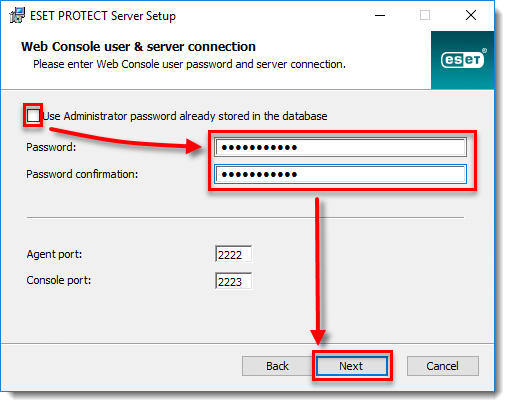
2-8 pav -
Pažymėkite Keep currently used certificates (išsaugoti šiuo metu naudojamus sertifikatus) ir spustelėkite Next (toliau).
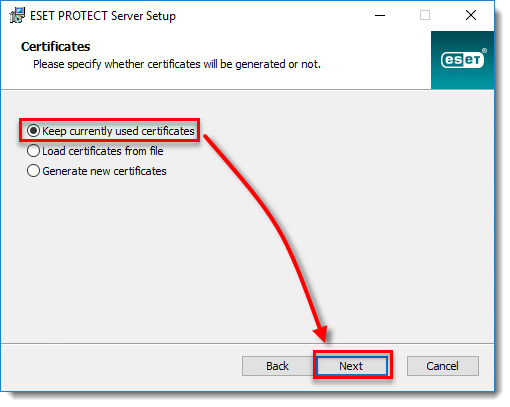
2-9 pav -
Jei jūsų ESET PROTECT nėra aktyvuotas, pasirinkite Aktyvinti su licencijos raktu ir įveskite arba nukopijuokite / įklijuokite licencijos raktą.
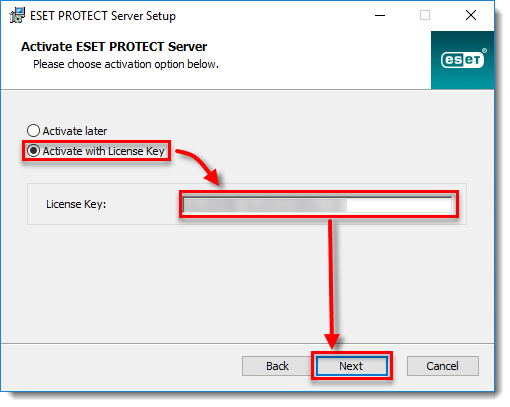
2-10 pav -
Spustelėkite Taisyti.
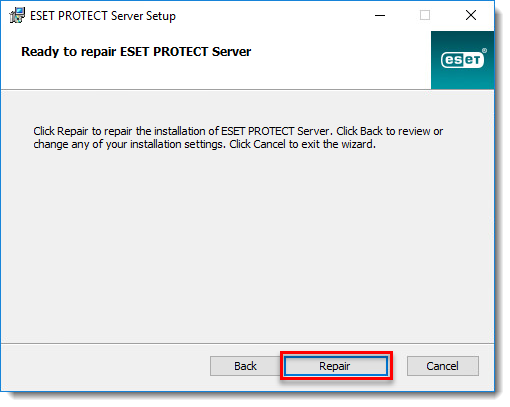
2-11 pav -
Spustelėkite Baigti. Dabar galite prisijungti prie ESET PROTECT Web konsolės su nauju slaptažodžiu.
Linux ir virtualių įrenginių naudotojai
Atlikite toliau nurodytus veiksmus, kad atkurtumėte Web konsolės administratoriaus slaptažodį. Administratoriaus slaptažodis turi būti ne trumpesnis nei 8 simbolių ilgio.
-
Prisijunkite kaip
rootprie Linux konsolės kompiuteryje, kuriame yra įdiegta ESET PROTECT On-Prem. -
Išsaugokite slaptažodį kintamajame NEW_PASSWORD (saugumo sumetimais). Įveskite šią komandą, kurioje
<paskolą>pakeiskite naujuoju slaptažodžiu.export NEW_PASSWORD=<parašas> -
Įvykdykite šią komandą, kad pakeistumėte savo slaptažodį naujuoju:
/opt/eset/RemoteAdministrator/Server/setup/installer_backup.sh --skip-license --server-root-password='env:NEW_PASSWORD' -
Įvykdykite šią komandą, kad pašalintumėte slaptažodį iš kintamųjų:
eksport NEW_PASSWORD